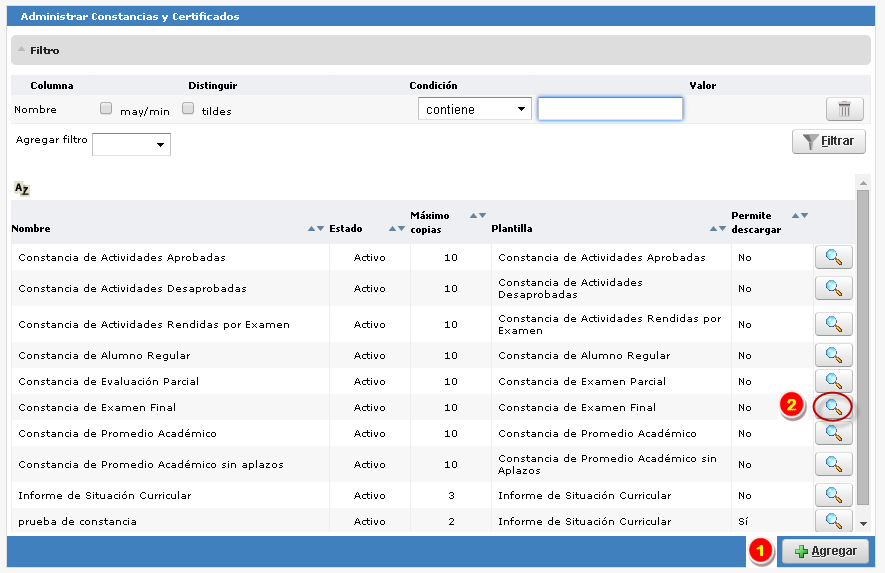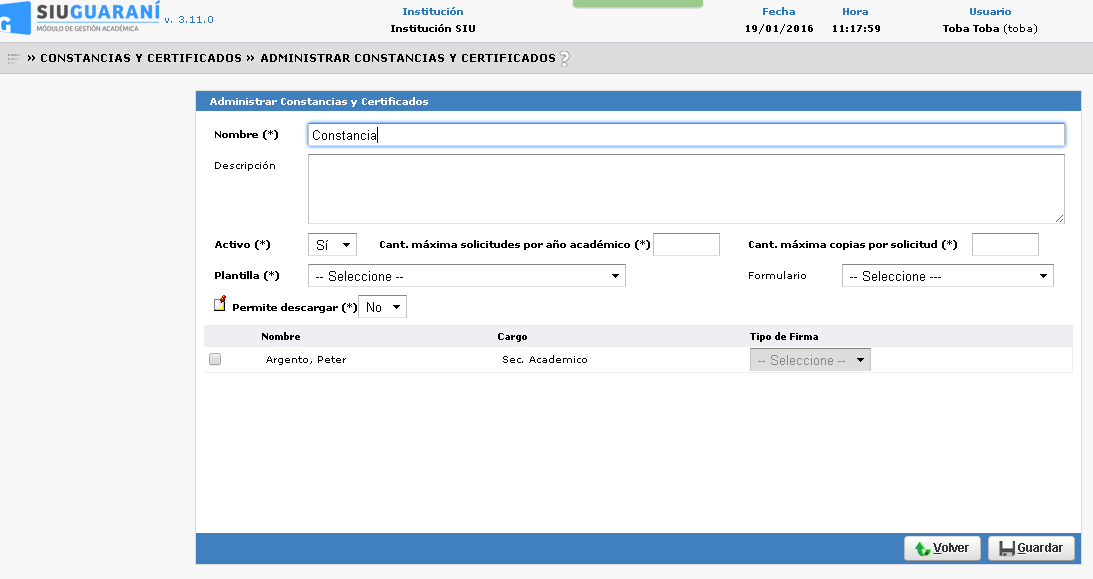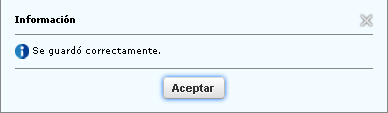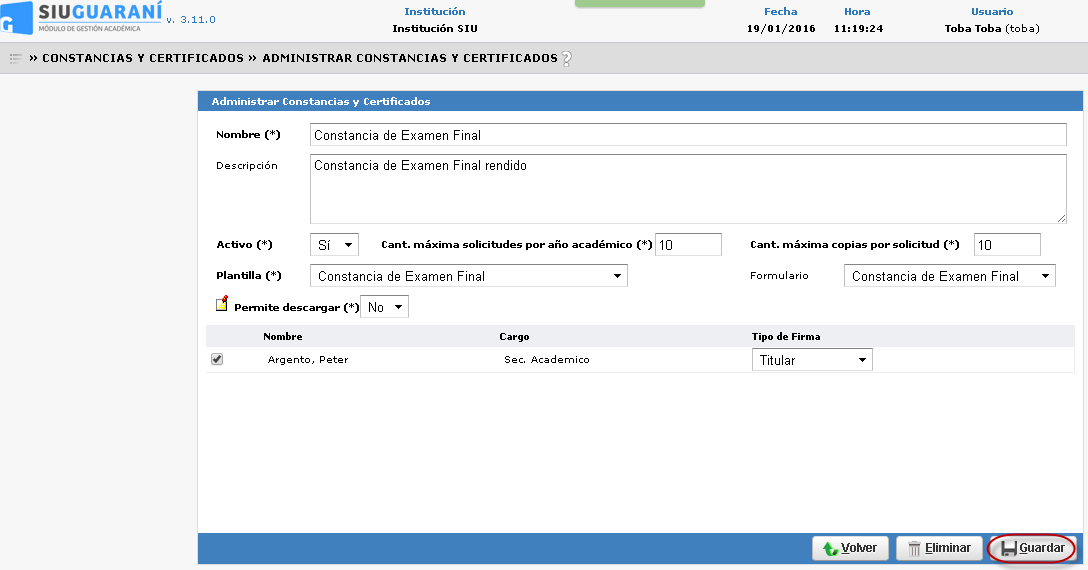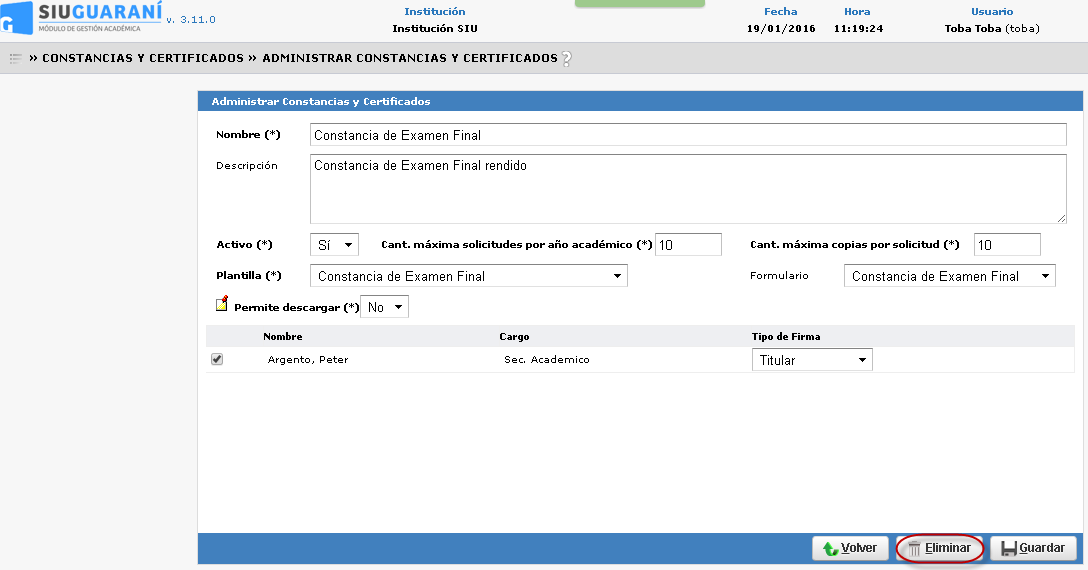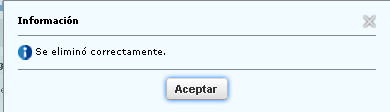SIU-Guarani/Version3.13.0/documentacion de las operaciones/constancias y certificados/administrar constancias y certificados
Sumario
Administrar Constancias y Certificados
Objetivo
Esta operación permite administrar las Constancias y Certificados que se podrán generar en el sistema.
Ubicación en el sistema
Constancias y Certificados >> Administrar Constancias y Certificados
Pre Requisitos
| Campo/Dato | Descripción | Operación |
|---|---|---|
| Plantilla | Plantilla | Administrar Plantillas |
Pantalla Inicial
Al ingresar a la operación, veremos el listado de constancias y certificados existentes.
Podremos filtrar los registros por Nombre y Plantilla:
Alta de una nueva Constancia/Certificado
En la pantalla inicial, presionamos el botón Agregar (1)
Observaremos la siguiente ventana en la que ingresaremos los siguientes datos:
| Campo/Dato | Descripción |
|---|---|
| Nombre | Nombre del documento. Ej: Constancia de Examen Parcial |
| Descripción | Descripción/observaciones del documento. Campo no obligatorio |
| Activo | Sí/No el documento estará disponible |
| Cant. Máxima solicitudes por año académico | Indicar cantidad |
| Cant. Máxima copias por solicitud | Indicar cantidad |
| Plantilla | Plantilla creada en Administrar Plantillas |
| Formulario | Formulario creado en Administrar Formularios |
| Permite Descargar | Indica si el alumno tendrá disponible el certificado (para su descarga) una vez que fue solicitado |
Después de completar los datos requeridos, clickeamos Guardar y el sistema nos confirmará el alta del registro:
Modificación de una Constancia/Certificado existente
Clickearemos en el ícono lupa correspondiente al registro que queremos editar:
Veremos los datos listos para modificar:
Una vez editados los campos necesarios, procedemos a Guardar y se nos confirmará la edición del registro:
Baja de una Constancia/Certificado existente
Ingresaremos al detalle del registro que deseamos borrar haciendo click en el ícono lupa.
Aquí veremos los datos de la constancia/certificado y el botón Eliminar:
Luego de presionar dicho botón, el sistema nos pedirá confirmar la acción:
Tras confirmar la eliminación, veremos el mensaje: